Eemaldage Google'i arvutustabelite andmetest lisatühikud
Kui tekst andmeid imporditakse või kopeeritakse Google'i arvutustabelisse, lisatakse mõnikord tekstiandmetele lisatühikuid.
Arvutis ei ole tühik sõnade vahel tühi ala, vaid märk ja need lisamärgid võivad mõjutada andmete kasutamist töölehel – näiteks CONCATENATE funktsioon, mis ühendab mitu andmelahtrit üheks.
Andmete käsitsi muutmise asemel soovimatute tühikute eemaldamiseks kasutage TRIMfunktsiooni sõnade või muu vahelt lisatühikute eemaldamiseks tekstistringid.
Google Spreadsheetsi TRIM-funktsioon
Funktsioon süntaks viitab funktsiooni paigutusele ja sisaldab funktsiooni nime, sulgusid ja argumendid.
Funktsiooni TRIM süntaks on:
TRIM(tekst)
Argument selle poolt TRIM funktsioon on:
Tekst (Nõutud)
Need on andmed, millest soovite tühikuid eemaldada. See võib olla:
- Kärpitavad tegelikud andmed.
- The lahtri viide tekstiandmete asukohta töölehel.
Kui tegelikke kärbitavaid andmeid kasutatakse kui tekst argument, tuleb see panna jutumärkidesse.
Algandmete eemaldamine rakendusega Paste Special
Kui kärbitavate andmete asukoha lahtriviidet kasutatakse kui tekst argument, ei saa funktsioon asuda algandmetega samas lahtris.
Selle tulemusena peab mõjutatud tekst jääma töölehel algsesse asukohta. See võib tekitada probleeme, kui kärbitud andmeid on palju või kui algandmed asuvad olulises tööpiirkonnas.
Üks võimalus sellest probleemist mööda minna on kasutada Paste Special väärtuste kleepimiseks alles pärast andmete kopeerimist. See tähendab, et TRIM funktsiooni tulemused saab kleepida tagasi algandmete peale ja seejärel TRIM funktsioon eemaldatud.
Näide: eemaldage lisatühikud funktsiooniga TRIM
See näide sisaldab samme, mis on vajalikud:
- Eemaldage töölehe 1.–3. ridade kolme tekstirea vahelt lisatühikud, nagu on näidatud ülaltoodud pildil.
- Kopeeri ja kleebi spetsiaalne kasutatakse algandmete asendamiseks kolmes esimeses reas.
- Kasuta TRIM funktsioon lisatühikute eemaldamiseks.
Õpetuse andmete sisestamine
Avage Google'i arvutustabel, mille tekst sisaldab täiendavaid tühikuid, mis tuleb eemaldada, või kopeerige ja kleepige allolevad read töölehe lahtritesse A1 kuni A3.
Kui kasutate oma andmeid, valige töölehe lahter, kuhu soovite kärbitud andmed paigutada.
Kui järgite seda näidet, valige lahter A6, et muuta see lahtriks aktiivne rakk kuhu sisestate TRIM funktsioon ja kus redigeeritud tekst kuvatakse.
-
Tippige võrdusmärk ( = ) millele järgneb funktsiooni nimi (TRIM).
Tippimise ajal kuvatakse automaatne soovitus Ilmub kast funktsioonide nimedega, mis algavad tähega T. Millal TRIM ilmub kasti, klõpsake funktsiooni nime sisestamiseks hiirekursoriga nimel ja avage ümarsulg lahtrisse A6.
Argument selle poolt TRIM funktsioon sisestatakse pärast avatud ümarsulgu.
Funktsiooni argumendi sisestamine
Google Spreadsheets ei kasuta dialoogibokse funktsiooni argumentide sisestamiseks, nagu seda teeb Excel. Selle asemel on sellel automaatne soovitus kast, mis kuvatakse funktsiooni nime sisestamisel lahtrisse.
-
Klõpsake lahtril A1 töölehel, et sisestada see lahtriviide tekstiargumendiks.
-
Vajutage nuppu Sisenema klahvi klaviatuuril funktsiooni argumendi järel sulgeva ümarsulu sisestamiseks ja funktsiooni lõpetamiseks.
Lahtri A1 tekstirida peaks ilmuma lahtrisse A6, kuid iga sõna vahel peab olema ainult üks tühik. Kui klõpsate lahtril A6, kuvatakse täielik funktsioon = KÄRBI (A1)kuvatakse valemiriba töölehe kohal.
Funktsiooni kopeerimine täitepidemega
Täitmiskäepidet kasutatakse lahtris A6 oleva TRIM-funktsiooni kopeerimiseks lahtritesse A7 ja A8, et eemaldada lahtrites A2 ja A3 tekstiridadelt lisatühikud.
Valige lahter A6 muuta see aktiivseks rakuks.
Asetage hiirekursor lahtri A6 paremas alanurgas olevale mustale ruudule; kursor muutub plussmärgiks.
-
Klõpsake hiire vasakut nuppu ja hoidke seda all ning lohistage täitmiskäepide alla lahtrisse A8.
Vabastage hiirenupp. Lahtrid A7 ja A8 peaksid sisaldama kärbitud tekstiridu lahtritest A2 ja A3.
Kuidas eemaldada algandmed rakendusega Paste Special
Lahtrite A1 kuni A3 algandmeid saab eemaldada, ilma et see mõjutaks kärbitud andmeid kleebi spetsiaalne's kleebi väärtused võimalus kleepida algandmed lahtritesse A1 kuni A3.
Pärast seda, TRIM Samuti eemaldatakse funktsioonid lahtrites A6 kuni A8, kuna neid pole enam vaja.
#REF! vead: Kui kasutate selle asemel tavalist kopeerimis- ja kleepimistoimingut kleebi väärtused, TRIM funktsioonid kleebitakse lahtritesse A1 kuni A3, mille tulemuseks on palju #REF! töölehel kuvatakse vead.
Tõstke töölehel esile lahtrid A6 kuni A8.
Kopeerige nendes lahtrites olevad andmed kasutades Ctrl+C klaviatuuril või Muuda > Kopeeri menüüdest. Need kolm lahtrit peaksid olema kopeerimisel märgistatud katkendliku äärisega.
Valige lahter A1.
-
Valige Muuda > Kleepige spetsiaalselt > Kleebi ainult väärtused kleepida ainult TRIM funktsiooni tulemuseks on lahtrid A1 kuni A3.
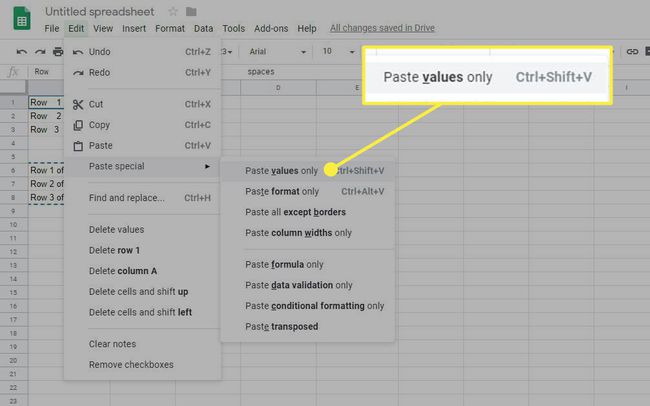
Kärbitud tekst peaks olema nii lahtrites A1 kuni A3 kui ka lahtrites A6 kuni A8.
Tõstke töölehel esile lahtrid A6 kuni A8.
Vajutage nuppu Kustuta kolme kustutamiseks klahvi klaviatuuril TRIM funktsioonid.
Kärbitud andmed peaksid ka pärast funktsioonide kustutamist lahtrites A1 kuni A3 olemas olema.
